Windows Terminal v1.6.10571.0 และ 1.7.572.0 ออกแล้ว
นักพัฒนา Windows Terminal เปิดตัวในสัปดาห์นี้ด้วยสองใหม่ เผยแพร่. อันหนึ่งอยู่ในแชนเนลเสถียรซึ่งเป็นเวอร์ชัน 1.6.10571.0 และรุ่นตัวอย่างคือเวอร์ชัน 1.7.572.0 มีอะไรใหม่ในการอัปเดตเหล่านี้
โฆษณา
Windows Terminal 1.6.10571.0 รวมถึงการเปลี่ยนแปลงทั้งหมดที่นำมาใช้ใน ดูตัวอย่างเวอร์ชัน 1.6 ของแอพ นอกจากนี้ยังรวมถึงการเปลี่ยนแปลงและการแก้ไขเหล่านี้ด้วย
การเปลี่ยนแปลง
- 1.6 เสถียรเท่านั้น: UI การตั้งค่าถูกปิดใช้งานสำหรับรุ่นที่เสถียรนี้ เพื่อให้เราสามารถทำซ้ำได้
- Terminal เวอร์ชันนี้มาพร้อมกับ รหัส Cascadia 2102.25ซึ่งมีการแก้ไขข้อบกพร่องจำนวนหนึ่งสำหรับรุ่น 2102.03
- ตอนนี้ไอคอนกระดิ่งของแท็บจะปรากฏขึ้นแม้ว่าจะปิดใช้งานการสั่นด้วยภาพก็ตาม
แก้ไขข้อผิดพลาด
- ตอนนี้คุณสามารถนำทางตัวเลือกสีของแท็บด้วยลูกศรทิศทาง
- เราจะพยายามไม่ยกเลิกการเลือกเมื่อคุณใช้คีย์ลัดของ Windows
- เราได้ทำให้แน่ใจว่าไฮเปอร์ลิงก์จะยกเลิกการขีดเส้นใต้เมื่อตัวชี้ออกจากเทอร์มินัล
- ปุ่มลูกศรควรทำงานในตัวสลับแท็บอีกครั้ง
- ระบบบิลด์ทิ้งไฟล์ขนาด 600kb หลงทางไว้ในแพ็คเกจของเรา ซึ่งตอนนี้เราได้ลบออกแล้ว
- ตอนนี้โฟกัสควรกลับไปที่เทอร์มินัลหลังจากที่คุณยกเลิกฟิลด์เปลี่ยนชื่อแท็บ
การช่วยสำหรับการเข้าถึง
- ผู้บรรยายจะไม่ทำการผูกคีย์ซ้ำสองครั้งอีกต่อไปเมื่ออ่านชุดคำสั่ง
- การแสดงตัวอย่าง 1.6 ทำลายชุดคำสั่งที่ผู้บรรยายอ่านโดยสิ้นเชิง ที่ได้รับการแก้ไขแล้ว!
- 1.6 แสดงตัวอย่างส่วนหัวของแท็บที่ถดถอยที่ผู้บรรยายอ่าน; ตอนนี้ได้รับการแก้ไขแล้ว!
- รายการจานคำสั่งที่เปิดเมนูย่อยตอนนี้มี "ข้อความช่วยเหลือ" ที่ได้ยินซึ่งกล่าวถึงข้อเท็จจริงนี้
Windows Terminal เวอร์ชัน 1.7.572.0 มีคุณสมบัติและการปรับปรุงใหม่ๆ เพิ่มเติม
มีอะไรใหม่ใน Windows Terminal 1.7.572.0
ไฟกลางคืน
Windows Terminal รองรับส่วนขยายส่วนย่อย JSON แล้ว ซึ่งหมายความว่าสามารถดาวน์โหลดตัวอย่าง JSON เป็นส่วนขยายที่แก้ไขการตั้งค่าของผู้ใช้ได้ อ่าน เอกสารที่นี่.
เพิ่มการตั้งค่าส่วนกลางใหม่ที่เรียกว่า หน้าต่างพฤติกรรมซึ่งช่วยให้คุณกำหนดตำแหน่งที่จะเปิดอินสแตนซ์ใหม่ของ Windows Terminal ตัวเลือกรวมถึงหน้าต่างใหม่ ("ใช้ใหม่") หน้าต่างที่มีอยู่แล้ว ("ใช้สิ่งที่มีอยู่") และหน้าต่างที่มีอยู่แล้วบนเดสก์ท็อปนี้ ("ใช้ที่มีอยู่"). การตั้งค่านี้สามารถพบได้ในหน้าเริ่มต้นของ UI การตั้งค่า: "windowingBehavior": "ใช้ใหม่".
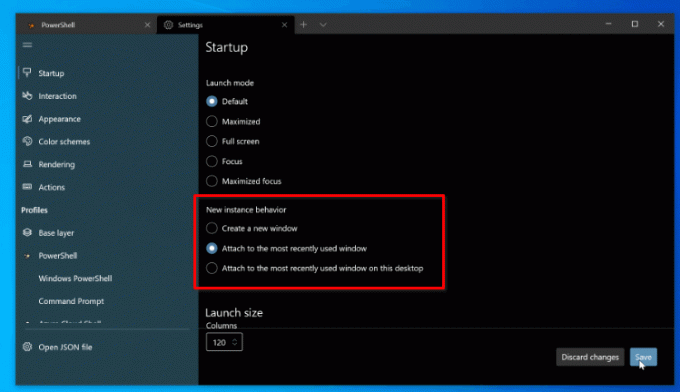
Windows Terminal รองรับบานหน้าต่างแบบอ่านอย่างเดียวแล้ว วิธีนี้ทำให้คุณสามารถป้องกันการป้อนข้อมูลลงในบานหน้าต่างได้ ซึ่งอาจเป็นประโยชน์หากคุณมีบิลด์หรือโปรเซสที่ทำงานอยู่ที่คุณไม่ต้องการขัดจังหวะ คุณสามารถสลับโหมดอ่านอย่างเดียวบนบานหน้าต่างด้วยการกระทำ toggleReadOnlyMode
มีการเพิ่มการตั้งค่าใหม่ซึ่งคุณสามารถโฟกัสบานหน้าต่างโดยอัตโนมัติเมื่อวางเมาส์ไว้ คุณจะพบการตั้งค่าส่วนกลางใหม่นี้ในหน้าการโต้ตอบของ UI การตั้งค่าหรือตั้งค่าได้ใน settings.json ด้วย โฟกัสติดตามเมาส์. มันถูกปิดใช้งานโดยค่าเริ่มต้น
การตั้งค่า UI เป็นค่าเริ่มต้นแล้ว ตอนนี้ UI การตั้งค่าได้แนบมากับปุ่มการตั้งค่าในเมนูดรอปดาวน์แล้ว ทำให้เป็นประสบการณ์เริ่มต้นสำหรับผู้ที่ใช้ Windows Terminal Preview หากคุณต้องการใช้แป้นพิมพ์เพื่อเข้าถึงการตั้งค่าของคุณ นี่คือทางลัดที่มาพร้อมกับเทอร์มินัลโดยค่าเริ่มต้น:
- เปิดการตั้งค่า UI: Ctrl+,
- เปิดไฟล์ settings.json: Ctrl+กะ+,
- เปิดไฟล์ defaults.json (ไม่สามารถแก้ไขได้ แต่จะแสดงการตั้งค่าที่เปิดใช้งานโดยค่าเริ่มต้น): Ctrl+Alt+,
หน้าการดำเนินการใหม่จะแสดงแป้นพิมพ์ลัดทั้งหมดที่คุณสามารถใช้ได้ในเทอร์มินัล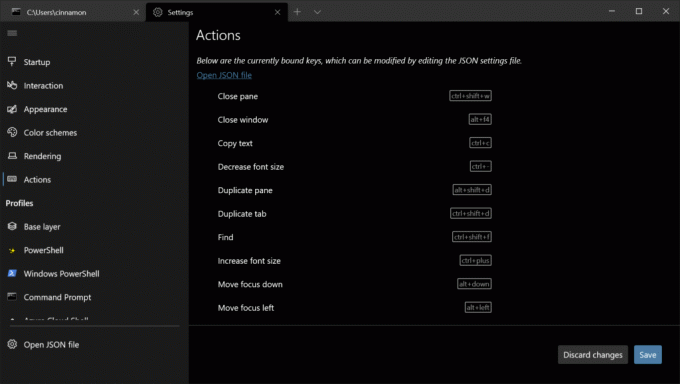
คุณสมบัติ
-
ขณะนี้ Terminal รองรับ single-instance และรีโมทคอนโทรลแล้ว!
- คุณสามารถกำหนดค่าว่าจะเปิดอินสแตนซ์ใหม่ของ Terminal ในหน้าต่างใหม่หรือไม่
- สำหรับตอนนี้ ค่าเริ่มต้นคือเปิดในหน้าต่างใหม่ ตัวเลือกที่มีให้ ได้แก่ การเปิดตัวใน "หน้าต่างใหม่" "หน้าต่างบนเดสก์ท็อปเดียวกัน" "หน้าต่างใดๆ ที่มีอยู่"
- NS
หน้าต่างใหม่การกระทำ (ผูกพันกับ Ctrl+Shift+N โดยค่าเริ่มต้น) จะสร้างหน้าต่างใหม่ -
wtสามารถเรียกใช้คำสั่งในหน้าต่างใดก็ได้ที่มีอยู่แล้วด้วยน้ำหนัก -w #- คุณสามารถระบุ
wt -w -1เพื่อบังคับให้สร้างหน้าต่างใหม่แม้ว่าคุณจะปิดการใช้งานหน้าต่างด้วยลักษณะการทำงานหน้าต่าง - การระบุหน้าต่างที่ไม่มีอยู่ (
wt -w 1048576) จะส่งผลให้มีการสร้างหน้าต่างใหม่ ด้วยไอดีนั้น (!)
- คุณสามารถระบุ
- Windows ที่เปิดใช้งานผ่านรีโมทคอนโทรลจะถูกดึงไปที่พื้นหน้า
- คุณสามารถกำหนดค่าว่าจะเปิดอินสแตนซ์ใหม่ของ Terminal ในหน้าต่างใหม่หรือไม่
- UI การตั้งค่า ซึ่งเปิดตัวครั้งแรกในตัวอย่าง 1.6 ตอนนี้เป็นประสบการณ์การตั้งค่าเริ่มต้น
- การตั้งค่า UI ถูกปิดใช้งานในรุ่นเสถียรเพื่อให้เรามีเวลามากขึ้นในการทำซ้ำ
- ขณะนี้ Terminal รองรับโหมดโฟกัสติดตามเมาส์ระหว่างบานหน้าต่างสำหรับความรู้สึก X11 ที่แท้จริง
- ขณะนี้คุณสามารถทำเครื่องหมายบานหน้าต่างเป็นแบบอ่านอย่างเดียว—ไม่สามารถปิดได้และจะเตือนคุณหากคุณพิมพ์ลงไป
- ตอนนี้คุณสามารถผูก
findNextและค้นหาก่อนหน้าการดำเนินการเพื่อเลื่อนไปยังการค้นหาก่อนหน้า/ถัดไป - มีการตั้งค่าระดับโลกใหม่
centerOnLaunch(บูลีน, ค่าเริ่มต้นเป็นเท็จ) ที่กำหนดสิ่งที่พูดในดีบุก - ขณะนี้ เรามีการรองรับการโหลดโปรไฟล์และโครงร่างสีจากส่วนเสริมที่จัดเตรียมโดยแอปพลิเคชัน
การเปลี่ยนแปลง
- Terminal เวอร์ชันนี้มาพร้อมกับ รหัส Cascadia 2102.25ซึ่งมีการแก้ไขข้อบกพร่องจำนวนหนึ่งสำหรับรุ่น 2102.03
- ตอนนี้คุณสามารถระงับคำเตือนบริการ "แป้นพิมพ์สัมผัสและกล่องโต้ตอบที่หยุดฉันจากการทำหน้าที่ของฉัน" ที่น่ารำคาญด้วย
อินพุตบริการคำเตือนการตั้งค่าส่วนกลาง (บูลีน; ค่าเริ่มต้น จริง) - ตอนนี้ไอคอนกระดิ่งของแท็บจะปรากฏขึ้นแม้ว่าจะปิดใช้งานการสั่นด้วยภาพก็ตาม
- ตัวบ่งชี้การซูม กระดิ่ง อ่านอย่างเดียว และความคืบหน้าจะแสดงในตัวสลับแท็บ
- กุญแจจำนวนหนึ่งที่ไม่ได้รายงานอย่างถูกต้อง Ctrl สถานะตอนนี้ทำเช่นนั้น
- ลีโอนาร์ดซ่อมแล้ว Ctrl+Alt+2 เพื่อส่งให้ถูกต้อง
^[^@ - เราได้ปรับโครงสร้างใหม่ว่าการตั้งค่าเทอร์มินัลแพร่กระจายจากโปรไฟล์ของคุณไปยังเทอร์มินัลอย่างไร ดังนั้นโปรดรายงานปัญหาใดๆ ที่การตั้งค่าของคุณสูญหาย/เพิกเฉย/กะพริบ/อื่นๆ
- URL ภายใต้ the
ไฟล์แบบแผนไม่ถือว่าไม่ถูกต้องอีกต่อไป
การตั้งค่า UI
- การตั้งค่าที่ถูกแทนที่จะแสดงลูกศร "ย้อนกลับ" ที่ให้คุณล้างค่าการแทนที่
- ตอนนี้คุณสามารถพิมพ์ค้นหาในกล่องคำสั่งผสม
- หน้าชุดสีได้รับการออกแบบใหม่ครั้งใหญ่
- เราได้เพิ่มหน้าแบบอ่านอย่างเดียวอย่างง่ายในการตั้งค่าที่แสดงการเชื่อมโยงคีย์ของคุณ
การสนับสนุน VT
- ขณะนี้เทอร์มินัลรองรับโหมด "วางคร่อม" (DECSET 2004) และจะกรองอักขระควบคุมทั้งหมดออกแม้ในระหว่างการวางแบบไม่ยึด ("plebian")
- ตอนนี้เราสนับสนุน
XTPUSHSGRและXPOPSGRลำดับที่จะจัดการ "SGR stack" 10 ลึก-
XPUSH/POPSGRมีวัตถุประสงค์เพื่อให้แอปพลิเคชันสามารถประสานสีได้ดียิ่งขึ้น แทนที่จะรีเซ็ตเป็นสีเริ่มต้นเมื่อสิ้นสุดการวิ่ง an
แอพพลิเคชั่นที่รู้แจ้งสามารถกด "stack frame" ก่อนที่มันจะเปลี่ยนสี เปลี่ยนพวกมัน แล้วป๊อปเฟรมนั้นเมื่อเสร็จแล้ว - ลำดับนี้เริ่มมีใน xterm-334.
-
- ตอนนี้คุณสามารถ "เชน" OSC 10, 11 และ 12 เปลี่ยนสีได้
